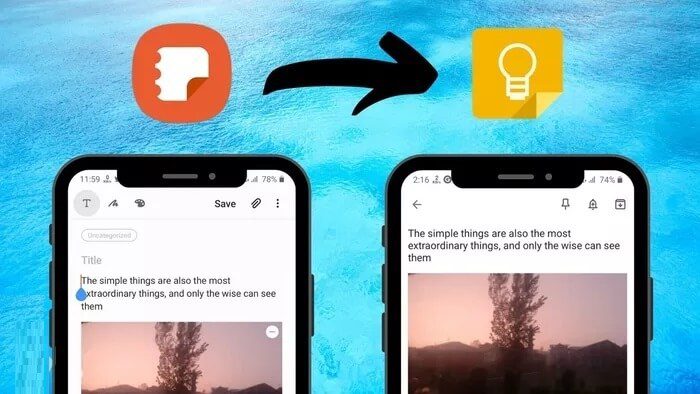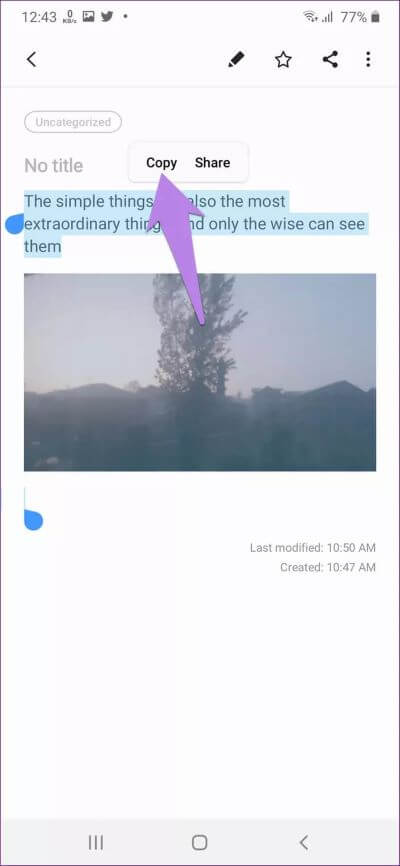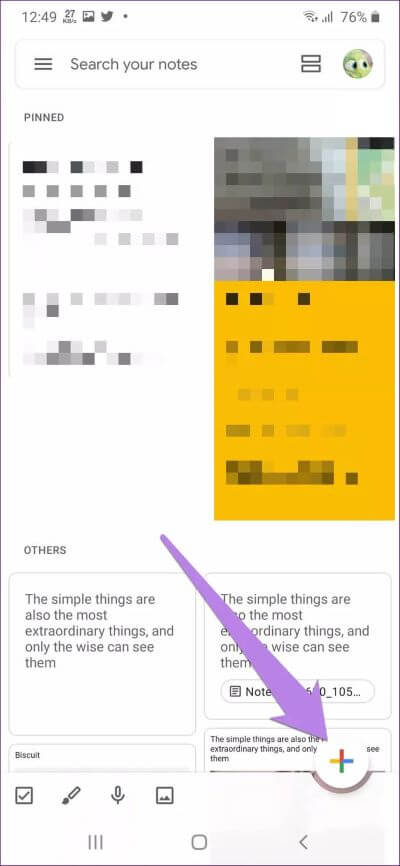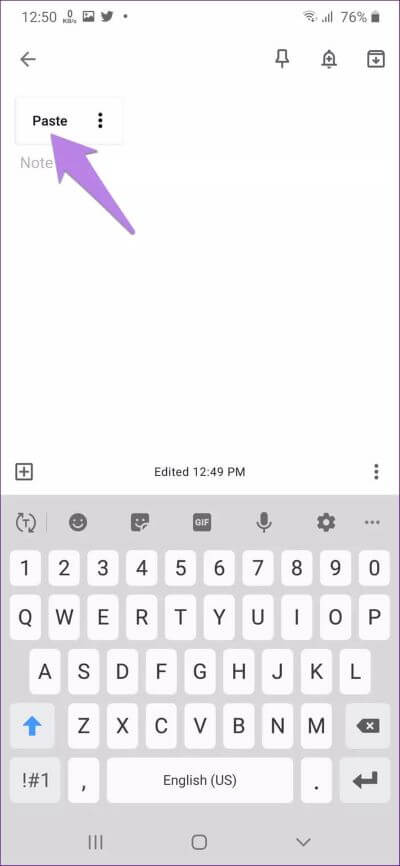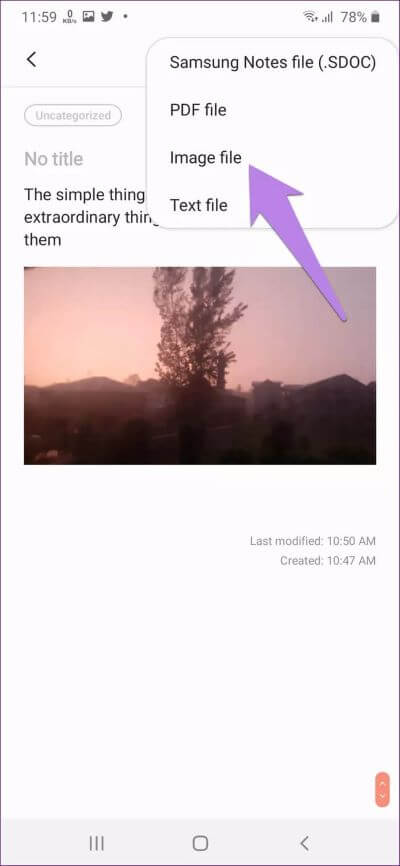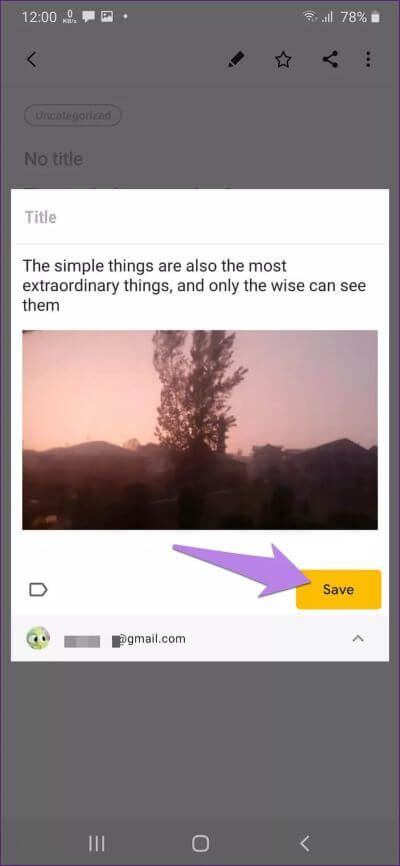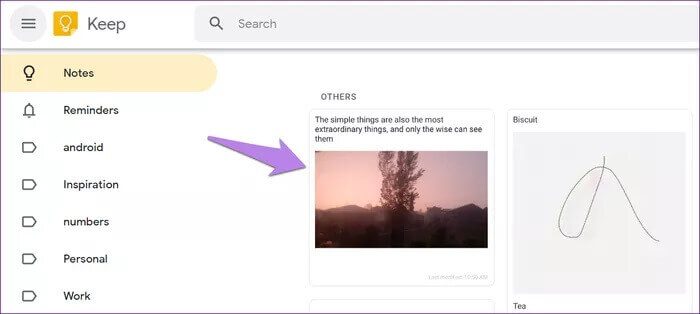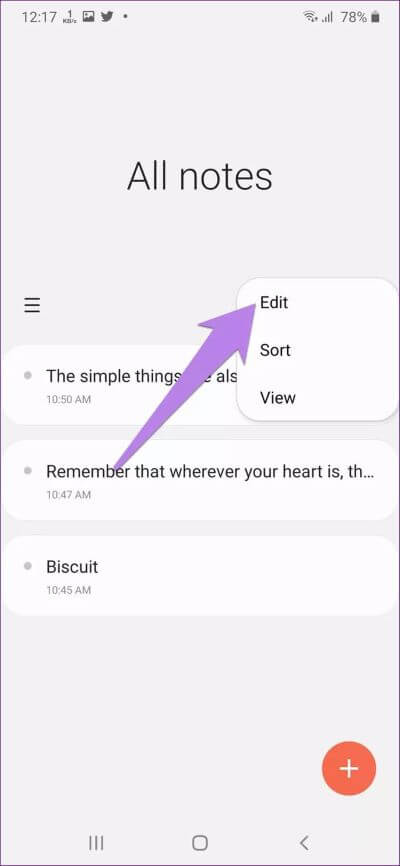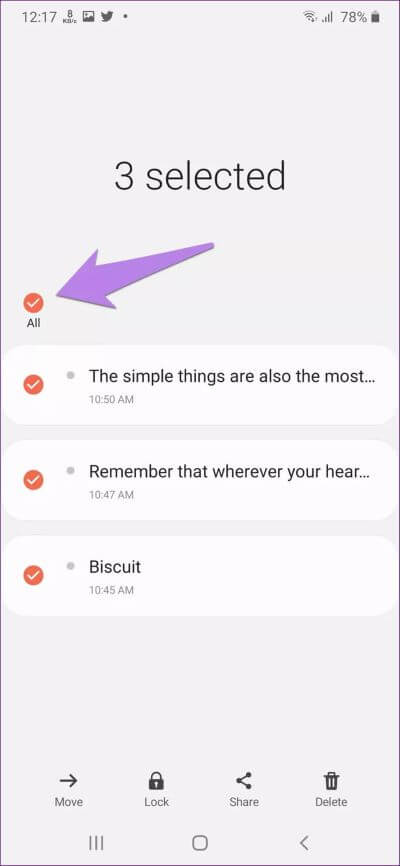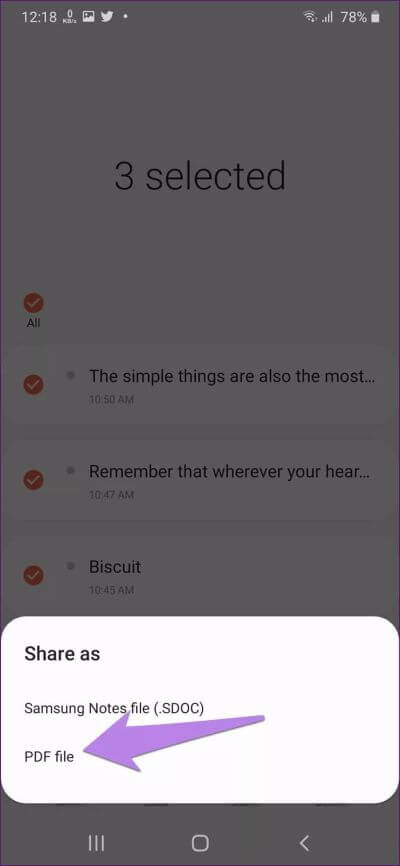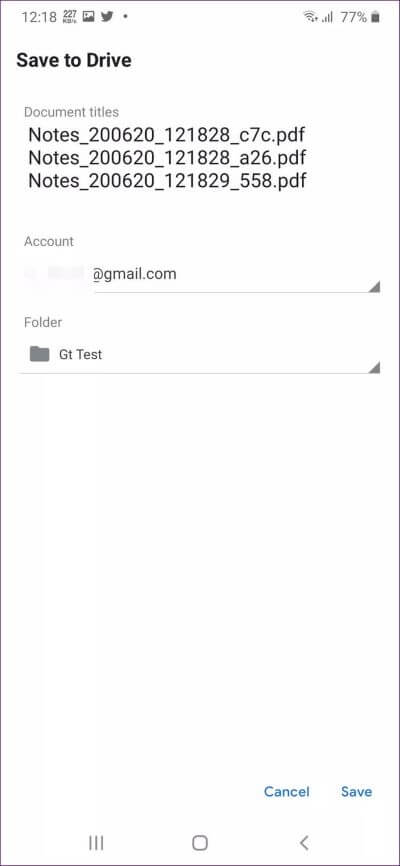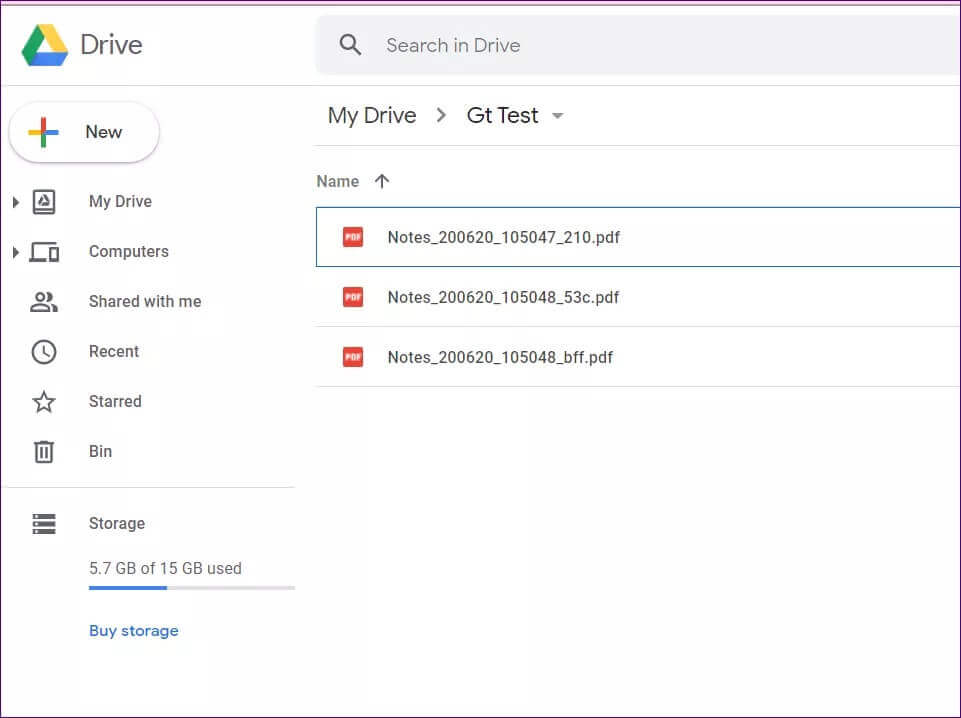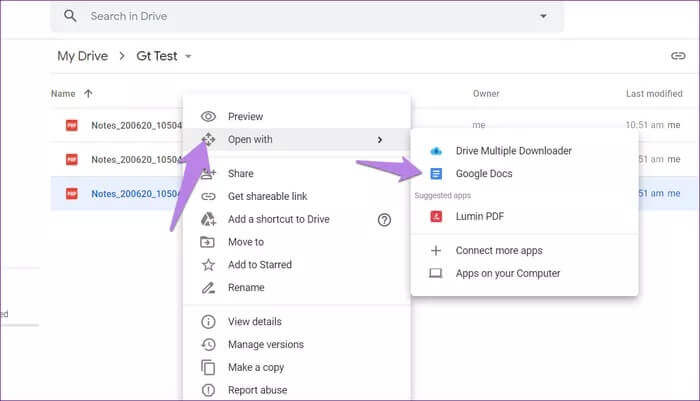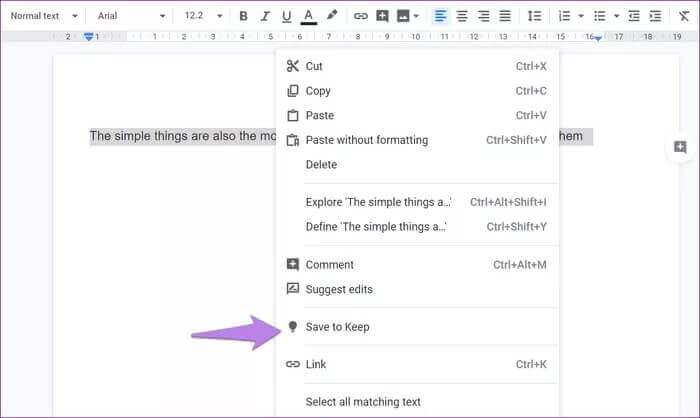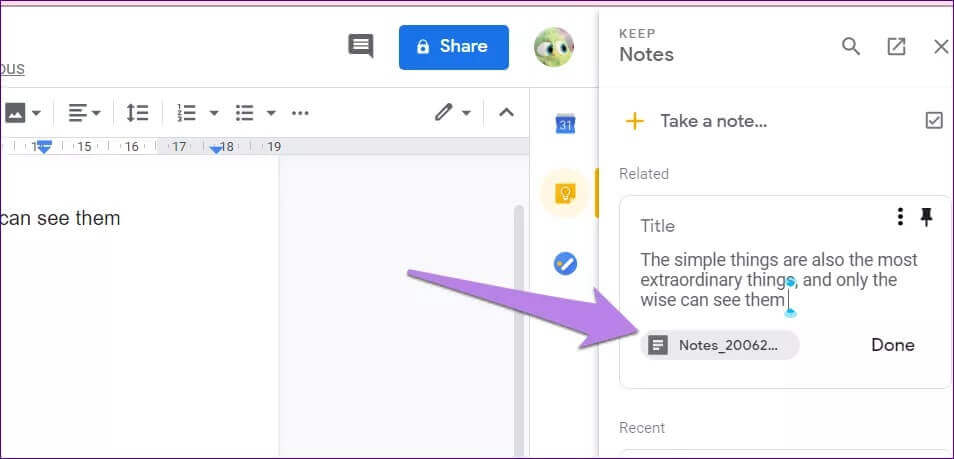Comment transférer Samsung Notes vers Google Keep
Il y a une bataille en cours Entre les applications Samsung et Google. Alors que certains utilisateurs préfèrent l'écosystème Samsung, d'autres adorent les applications Google. L'utilisateur est bloqué lorsqu'il aime une application des deux. Par exemple, quelqu'un pourrait aimer les messages Samsung plus que les messages Android, mais préfère Google Keep à Samsung Notes. Et qu'est-ce qui se passerait si Le même utilisateur voulait transférer ses notes de Samsung Notes vers Google Keep? Trouvez la réponse à cette question dans cet article.
Samsung Notes est limité aux téléphones, tablettes et ordinateurs Windows de Samsung. Ce n'est pas le cas avec Google Keep. Vous pouvez l'utiliser sur le Web et sur les téléphones iPhone, OnePlus, Pixel et Mi indépendamment des téléphones Samsung, ce qui en fait une véritable application multiplateforme.
Donc, si vous souhaitez importer Samsung Notes dans Google Keep, vous trouverez trois méthodes ici. Regardons ça.
Méthode XNUMX: convertir des notes Samsung en Google GOOEP à l'aide de COPY-PASTE
Parfois, les choses simples nous manquent. La façon traditionnelle de coller des copies vous aidera à transférer des notes de Samsung Notes vers Google Keep.
Voici comment copier et coller des notes de Samsung vers Google Keep.
Étape 1: Installer Application Google Keep Sur ton téléphone
Étape 2: Allumer Application Samsung Notes Et ouvert Note.
Étape 3: Appuyez et maintenez n'importe quel texte de Note. Choisissez Tout sélectionner Les options Ca apparaît. Appuyez ensuite sur un bouton Transcription. Le texte a maintenant été copié dans votre presse-papiers.
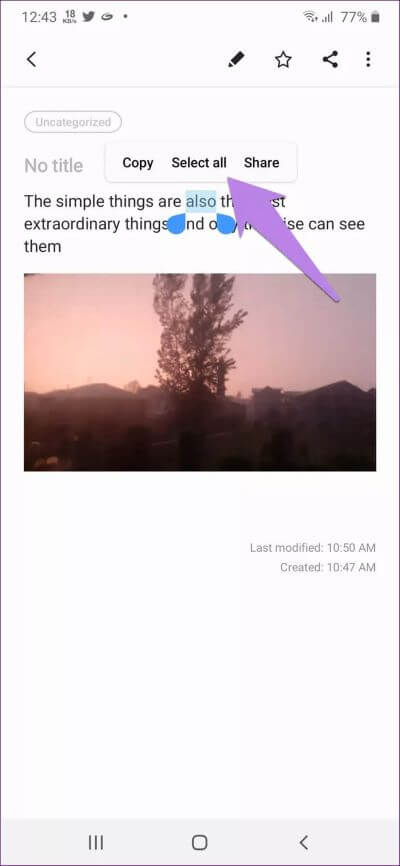
Étape 4: Ouvert Application Google Keep Sur ton téléphone. Clique sur Ajouter une icône (+) Sur le bouton pour créer une nouvelle note.
Étape 5: Cliquez et maintenez Zone d'observation Et presse Option Coller Cela apparaît. Revenez en arrière pour enregistrer la note.
Étape 6: Répétez l'étape a pour toutes les notes.
Méthode XNUMX: transférer Samsung Notes vers Google Keep en tant que fichier image
Si votre Samsung Notes contient des images, cette méthode est utile car elle prend également en charge l'exportation d'images. De cette façon, vous devez partager votre note Samsung en tant que fichier image, puis l'ajouter dans Keep. Vous n'avez rien à copier-coller. Appuyez simplement sur un bouton ou deux, comme indiqué ci-dessous. Cependant, l'inconvénient est que cette méthode ne vous permet pas de transférer toutes les notes en même temps. Vous devrez le transférer individuellement.
Voici comment faire.
Étape 1: Assurez-vous d'installer Application Google Keep Sur ton téléphone
Étape 2: Allumer Application Samsung Notes Sur ton téléphone
Étape 3: Ouvert Note Que vous souhaitez transférer vers Google Keep. cliquez sur le bouton Participation en haut. Choisissez Fichier d'image De la liste.
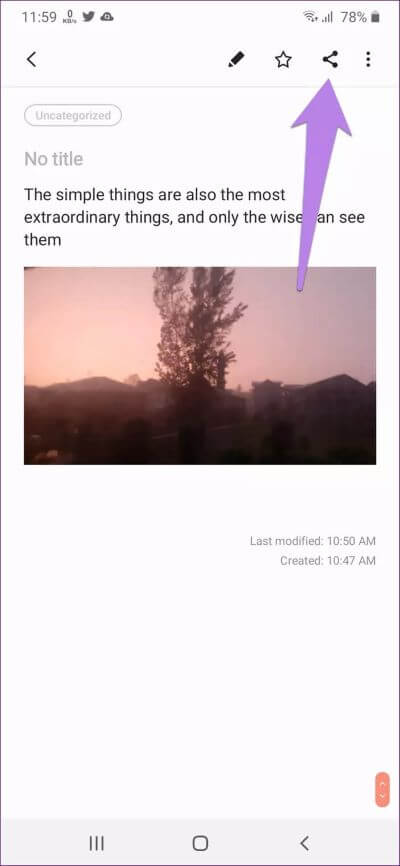
Remarque: Si votre note se compose uniquement de texte, choisissez Fichier texte.
Étape 4: Un écran apparaîtra Participation. Clique sur Garder des notes.
Étape 5: Vous pouvez ajouter Un titre pour votre note Dans la fenêtre contextuelle qui s'ouvre. Si vous avez plusieurs comptes Keep, cliquez sur l'ID de messagerie pour changer de compte. Cliquez sur le bouton Enregistrer pour ajouter la note à conserver.
Comme vous pouvez le voir, la note est apparue depuis l'application Samsung Notes dans Google Keep, y compris son image.
Étape 6: Répétez les mêmes étapes pour toutes les notes dans Samsung Notes.
Méthode XNUMX: transfert des notes Samsung pour conserver la copie de Google au format PDF
Si la méthode ci-dessus ne correspond pas à vos besoins ou si vous rencontrez un problème lors de son utilisation, il existe une autre méthode. Cette méthode peut sembler un peu longue, mais elle est efficace.
Dans cette méthode, vous devez exporter la note au format PDF, l'ajouter à Drive, la convertir au format Google Docs, puis l'enregistrer dans Google Keep. Il sera utile si vous avez un peu de temps à votre disposition pour transférer des notes individuellement vers Google Keep, où vous pouvez Exportez plusieurs notes vers Google Drive En utilisant cette méthode.
Voici les étapes:
Étape 1: Exécuter Application Samsung Notes.
Étape 2Cliquez sur l'icone Les trois points sont au sommet Et sélectionnez Modifier.
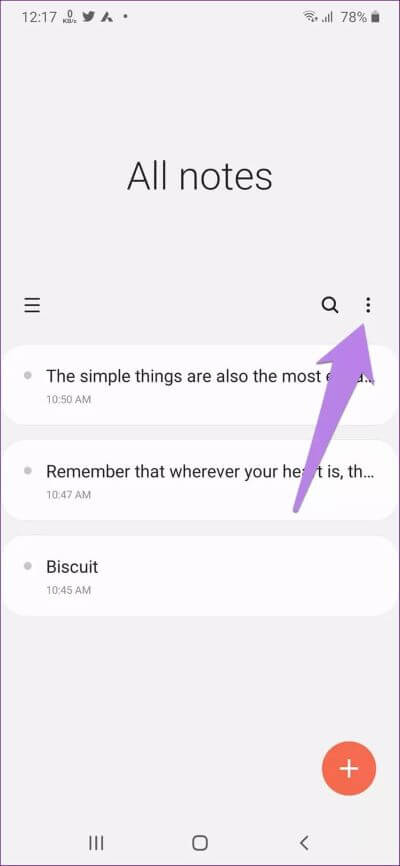
Étape 3: Cliquez sur tout pour sélectionner toutes les notes. Vous pouvez également sélectionner des notes individuellement. Alors, appuyez sur la case à côté de la note.
Étape 4: Appuyez sur le bouton Participation. Choisissez un fichier PDF dans la liste.

Remarque: Si vous souhaitez déplacer une seule note, ouvrez-la et appuyez sur le bouton Partager. Choisissez un fichier PDF dans la liste.
Étape 5: Le menu de publication apparaîtra. Choisissez Enregistrer sur Drive. Sélectionnez le compte et le dossier dans lesquels vous souhaitez enregistrer vos PDF. Cliquez sur Enregistrer. Le PDF créé contiendra des images.
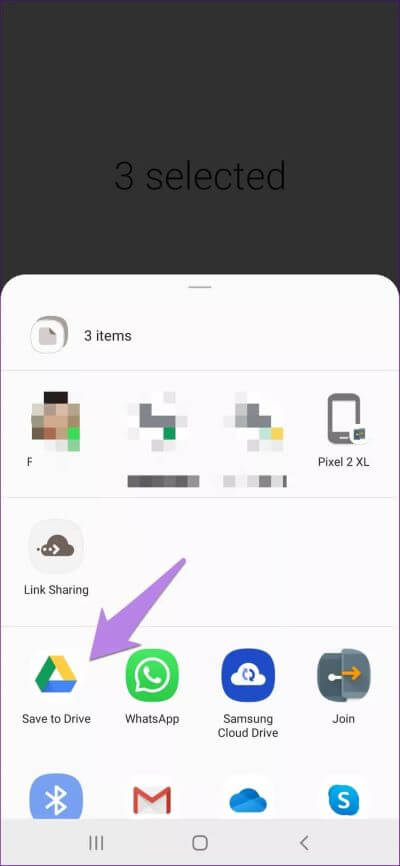
Étape 6: Maintenant, ouvrez Google Drive Sur le Web à partir de lecteur.google.com. Accédez au dossier contenant les fichiers PDF de Samsung Notes.
Étape 7: Cliquez avec le bouton droit sur le fichier et choisissez Ouvrir avec> Google Docs. Il convertira votre fichier PDF en un document Google Docs.
Étape 8: Le document Documents s'ouvrira. Cependant, il ne contiendra pas de fichiers multimédias de Samsung Notes.
Sélectionnez maintenant le texte des documents Google que vous souhaitez transférer vers Keep. Cliquez avec le bouton droit sur le texte sélectionné et choisissez Enregistrer pour conserver.
Le panneau Google Keep s'ouvre à gauche des documents. Vous trouverez votre note nouvellement créée. Google Keep associera le lien du document Google Docs à la note que vous avez créée à partir de celui-ci.
Se déplacer est difficile
Samsung Notes et Google Keep sont tous incroyables à leur manière. À la fin de la journée, ce que vous préférez est votre préférence personnelle. Si vous aimez Google Keep via Samsung Notes, nous espérons que nous pourrons vous aider à passer à Keep. Existe-t-il une méthode alternative que nous n'avons pas mentionnée? Faites-le nous savoir dans les commentaires ci-dessous.